MEP.exe: kompleksowy przewodnik naprawiania błędów aplikacji
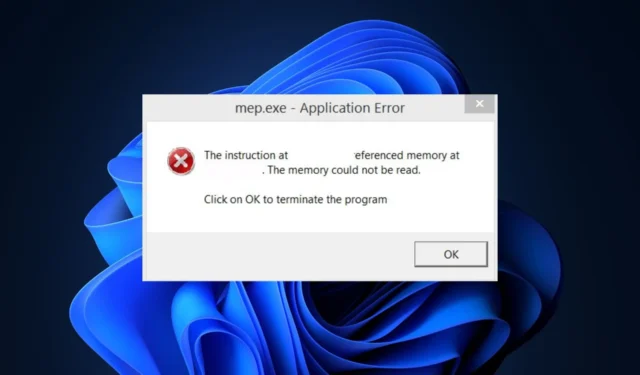
Mep.exe to plik wykonywalny powiązany z procesem portalu MyEpson. Jest to oprogramowanie używane do uruchamiania drukarki Epson, rejestrowania wejść z klawiatury i myszy oraz monitorowania aplikacji .
Ale ponieważ ten plik wykonywalny nie jest plikiem systemu Windows, możesz uważać na uruchamianie takich nieznanych procesów. Dlatego ten artykuł przeprowadzi Cię przez uproszczone kroki, aby bezpiecznie zweryfikować plik, naprawić błędy aplikacji i wyłączyć go, jeśli jest oznaczony jako zagrożenie.
Co to jest MEP.exe?
Mep.exe to plik wykonywalny znany również jako MyEpson Portal. Poniżej znajduje się kilka ważnych faktów dotyczących mep.exe:
- Aplikacja została wyprodukowana i podpisana cyfrowo przez firmę SEIKO EPSON CORP.
- Oryginalny plik znajduje się w tej ścieżce:
C:\Program Files\epson\myepson portal - Oprogramowanie do plików jest używane w drukarkach Epson.
- Rejestruje dane wprowadzane z klawiatury i myszy oraz monitoruje aplikacje.
Warto zauważyć, że plik mep.exe może powodować problemy na komputerze, jeśli jest uszkodzony. Niektóre z nich mogą dotyczyć niestabilności systemu, nieprawidłowego działania aplikacji, utraty danych, luk w zabezpieczeniach lub komunikatów o błędach, takich jak następujący: Mep.exe napotkał problem i musi zostać zamknięty. Przepraszamy za niedogodności, Mep.exe nie jest prawidłową aplikacją Win32, Błąd uruchamiania w aplikacji: mep.exe, Portal MyEpson przestał działać.
Są podobne do rundll. exe , ale teraz przyjrzyjmy się różnym sposobom naprawy tych błędów aplikacji.
Jak naprawić błędy aplikacji MEP.exe?
1. Uruchom skanowanie SFC
- Naciśnij Windowsklawisz, wpisz cmd w polu wyszukiwania i kliknij Uruchom jako administrator.
- Wpisz następujący tekst w polu tekstowym i naciśnij Enter:
sfc /scannow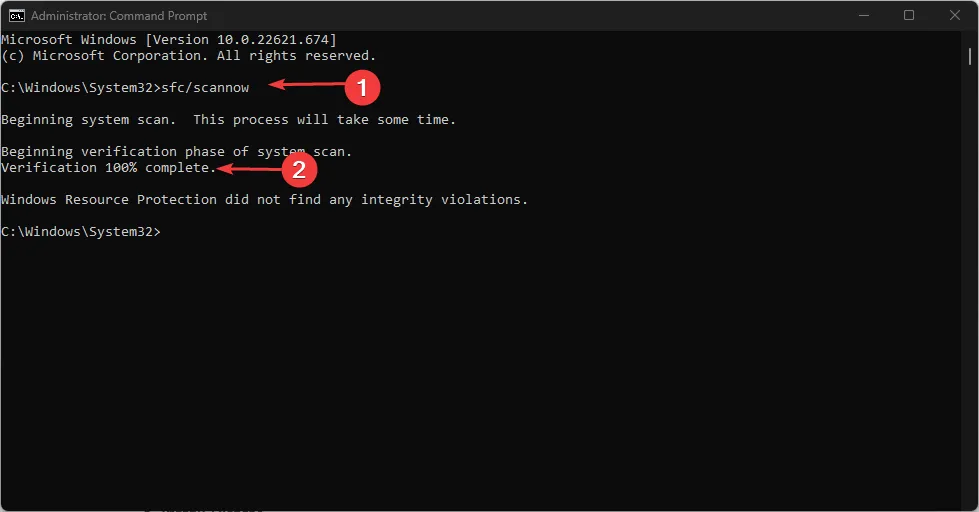
- Proces skanowania może zająć do 15 minut, więc poczekaj, aż weryfikacja osiągnie 100%.
Jedną z głównych przyczyn błędu aplikacji mep.exe jest uszkodzenie plików systemowych . Jednak kilku użytkownikom udało się naprawić uszkodzone pliki systemowe za pomocą wbudowanego narzędzia Kontroler plików systemowych .
2. Wyłącz procesy Epson w Startup
- Kliknij prawym przyciskiem myszy menu Start i kliknij Menedżer zadań.
- Zlokalizuj kartę Uruchamianie , znajdź procesy Epson, kliknij prawym przyciskiem myszy i wyłącz je.
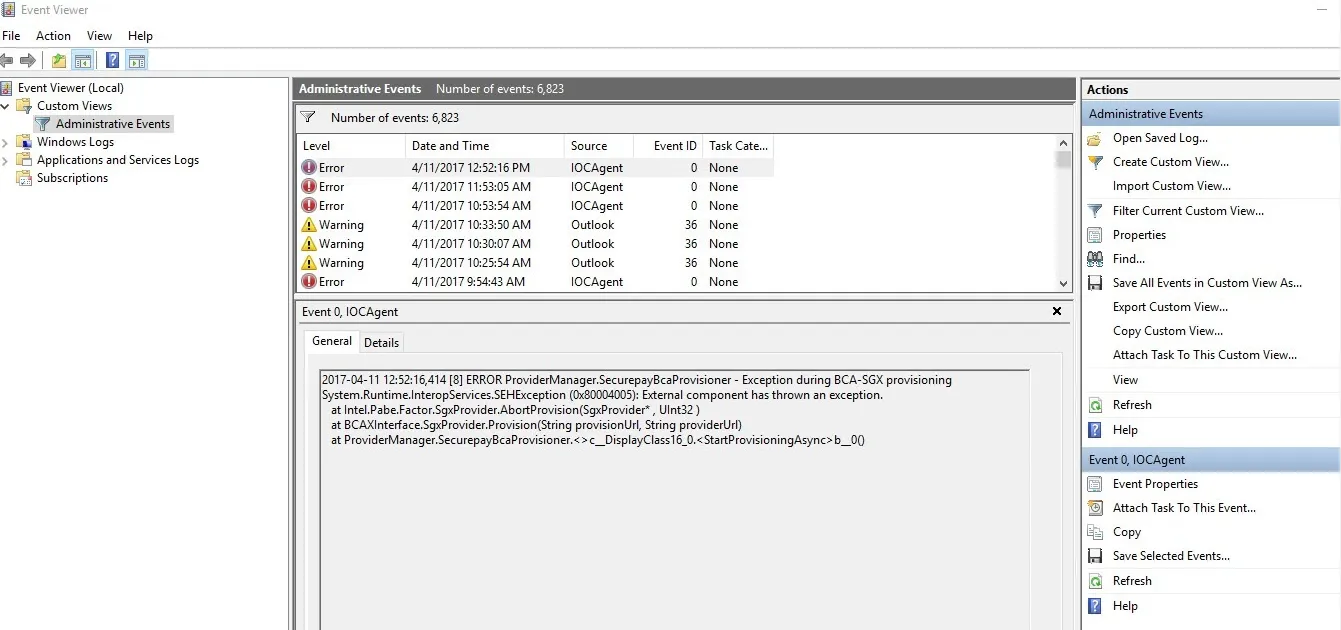
- Naciśnij klawisze Windows+ R, wpisz msconfig i kliknij OK, aby uruchomić konfigurację systemu.
- Na karcie Usługi usuń zaznaczenie pola wyboru Ukryj wszystkie usługi firmy Microsoft , usuń zaznaczenie wszystkich usług firmy Epson i kliknij przycisk Zastosuj .
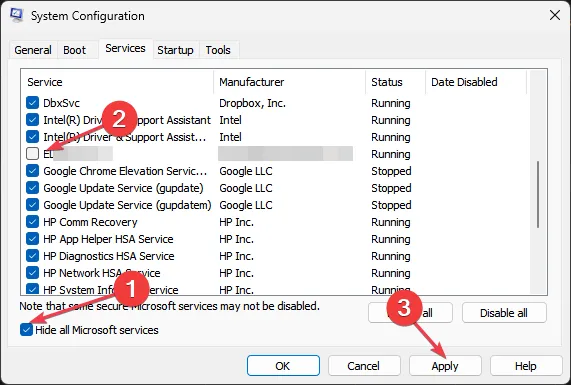
- Następnie uruchom ponownie komputer, aby sprawdzić, czy problem został rozwiązany.
Kilku użytkowników twierdziło, że ten proces jest skuteczny w rozwiązywaniu problemów z błędami aplikacji. Ponieważ usługi będą uśpione, nie wpłynie to na działanie żadnej aplikacji.
Jak usunąć MEP.exe?
- Jeśli plik znajduje się we wpisach autostartu, może to być złośliwe oprogramowanie.
- Jeśli firma SEIKO EPSON Corporation nie podpisze podpisu cyfrowego.
- Sprawdź, czy rozmiar pliku na komputerze jest znacznie większy niż oryginalny plik, co potwierdzi jego nielegalność.
- Jeśli plik znajduje się w innej ścieżce, która różni się od oryginalnej lokalizacji, możesz go usunąć z powodu błędu rejestru.
- Zważ ocenę zagrożenia bezpieczeństwa pliku, aby zobaczyć, czy zakłóca on użycie pamięci lub procesora w Menedżerze zadań.
Po potwierdzeniu powyższych kontroli postępuj zgodnie z poniższymi instrukcjami, aby go usunąć.
1. Zakończ zadanie procesu mep.exe i usuń plik w Eksploratorze plików
- Kliknij prawym przyciskiem myszy przycisk Start i wybierz Menedżera zadań z opcji.
- Przejdź do karty Procesy lub Szczegóły. Zlokalizuj mep.exe na liście, kliknij prawym przyciskiem myszy i wybierz Zakończ zadanie.
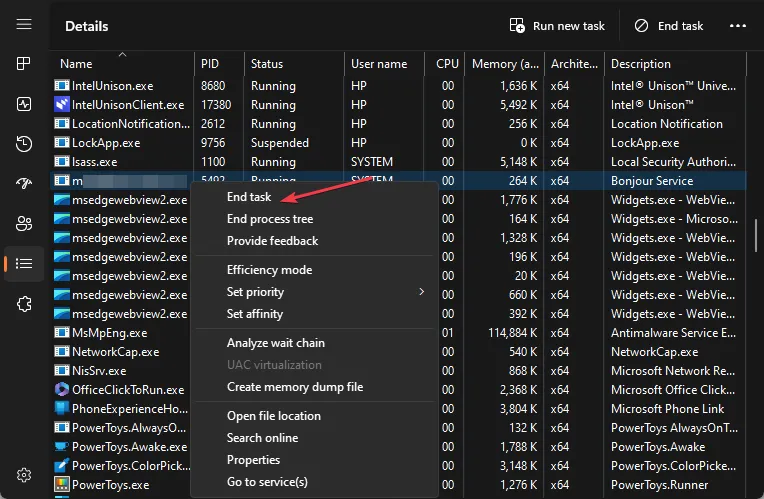
- Powtórz krok 2 i kliknij lokalizację otwartego pliku.
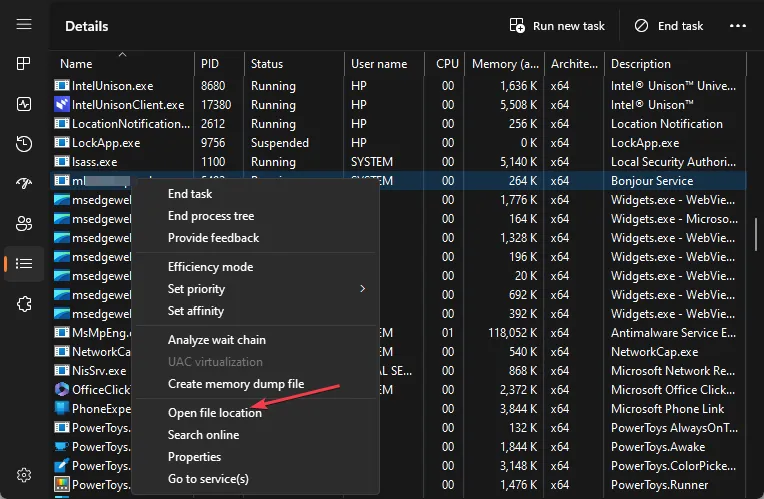
- Kliknij plik prawym przyciskiem myszy i wybierz Usuń z menu kontekstowego.
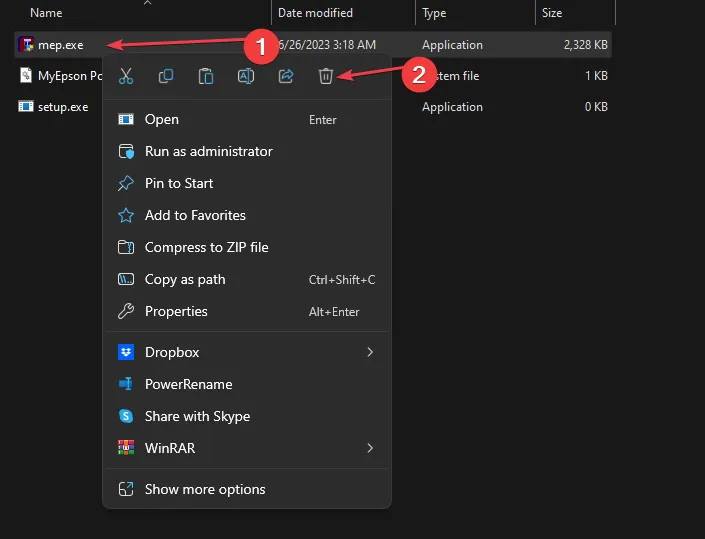
- Następnie opróżnij Kosz , aby trwale go usunąć.
2. Odinstaluj portal MyEpson
- Kliknij lewym przyciskiem myszy menu Start , wpisz panel sterowania i uruchom aplikację.
- Znajdź Odinstaluj program w kategorii Programy.
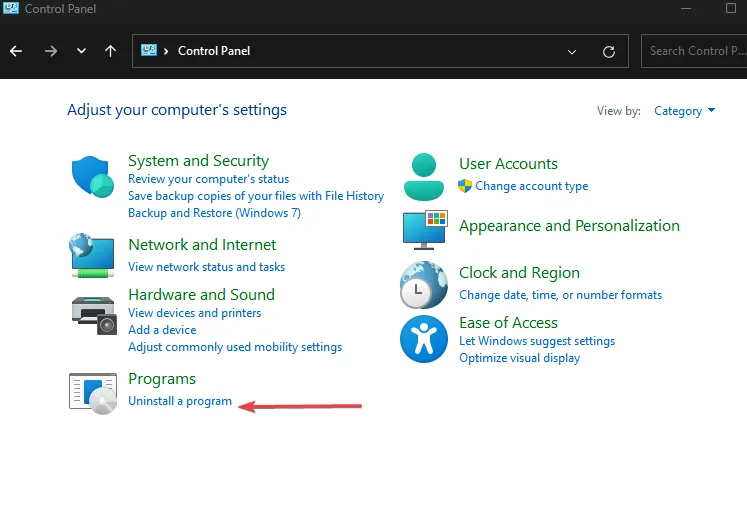
- Znajdź portal MyEpson, wybierz go i kliknij Odinstaluj.
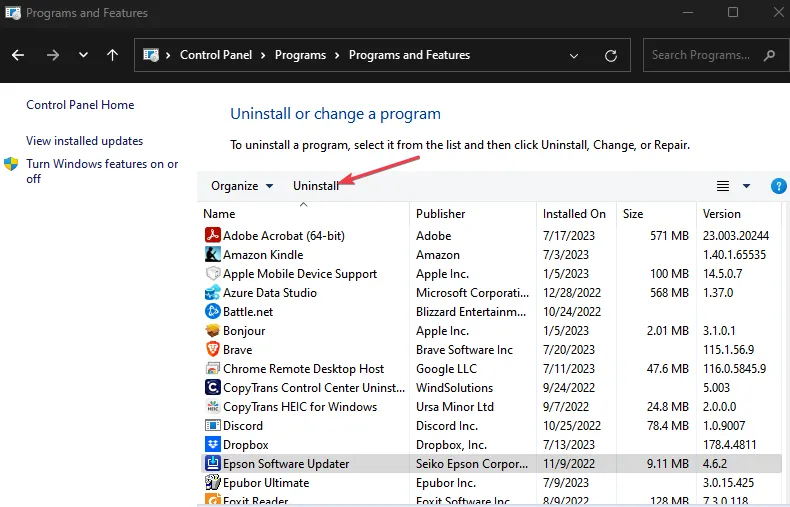
- Powinno wyświetlić monit o narzędzie do odinstalowywania. Następnie postępuj zgodnie z instrukcjami, aby usunąć aplikację.
I to wszystko, jak naprawić błąd aplikacji mep.exe. Warto zauważyć, że pliki wykonywalne, takie jak mep.exe, osk.exe , repux.exe i tak dalej, są ważne dla systemu operacyjnego. Musisz jednak potwierdzić, że plik jest oryginalny i nie jest wirusem.
Jeśli ten przewodnik Ci pomógł, udostępnij go innym, aby mogli z niego skorzystać. Nie wahaj się też skorzystać z sekcji komentarzy poniżej, jeśli masz jakieś pytania lub sugestie.



Dodaj komentarz